
LINEのトークルームを見ると『○○が退出しました。』という表示があったり『メンバーがいません』となっていたりする事がありますよね。
他にも『○○が退会しました』という表示が残ってる時もあります。
退出や退会って似たような表現ですが、どういう時にこれらの表示がされるのか気になる方もいるのではないでしょうか。
また、自分がトークルームを退出した時にも同じように通知が表示されているの?という疑問もあります。
例えば自分がグループを退出した時など、実際に相手の画面にはどんな表示が出ているのか確認する事ができません。
そんな疑問を解決するために、LINEでトークの退出や退会、さらに退出した後の相手側の画面の見え方についてまとめました。
『退出しました』『退会しました』といった表示の違いなどが気になる場合は参考にして下さい。
LINEで退出しましたとは?
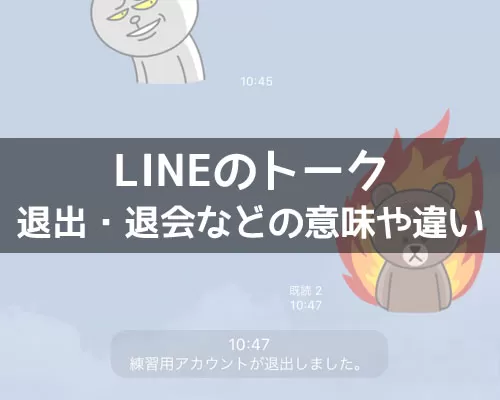
LINEで退出しましたとは、相手がトークルームを抜けた時に表示される仕組みです。
トークルームを抜けた時とは主に以下のようなケースです。
- LINEアカウントを削除した時(LINEアカウントの退会)
- 複数人トークを抜けた時
これらの場合にLINEのトークでは『退出』という表現でお知らせ表示がされるようになってます。
LINEアカウントが削除されてトークルームを退出した場合には『メンバーがいません。』という文字も表示されます。
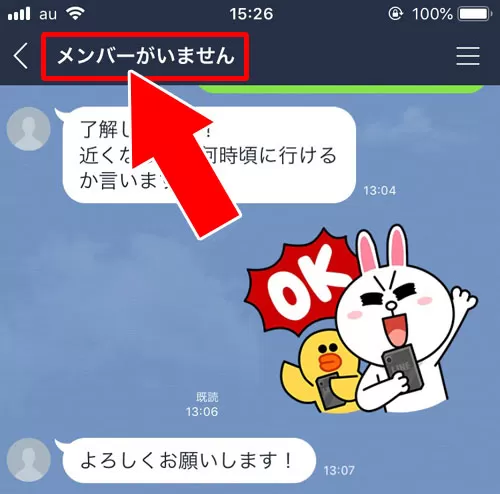
上記のように、トークルームを見た時に『○○が退出しました。』というお知らせと『メンバーがいません。』と表示されている場合は、相手のLINEアカウントが削除されたという事になります。
多くの場合はスマホの機種変更などでLINEアカウントの引き継ぎがうまく出来なかった場合などに表示されたりするようですね。
また、退出と似た表現で『トークルームの退会』というのもあります。
『退出しました』と『退会しました』の違い
LINEのトークルームで『退出しました』という表示の他に『退会しました』という表示があります。
実際の意味としては『退出しました』も『退会しました』もトークルームから抜けたという意味で把握しておけば問題ありません。
退出しましたと退会しましたの違いとしては、使われる場所が違うという点だけです。
- 『退出しました』は1対1のトーク、または複数人トークを抜けた時
- 『退会しました』はグループトークを抜けた時
これで覚えておけば大丈夫です。
なぜ『退出』と『退会』とを使い分けているのかは不明ですが、もしかしたら複数人トークとグループトークを明確に分けるためかもしれませんね。
なんにしても、表示の違いだけで意味は同じなので混乱しないよう注意しましょう。
グループメンバーを強制退会させた時の表示
グループトークにはメンバーを強制的に退会させる方法がありますが、誰かが他のメンバーを退会させた時にはまた違った表示がされるようになってます。
具体的には以下のような表示です。
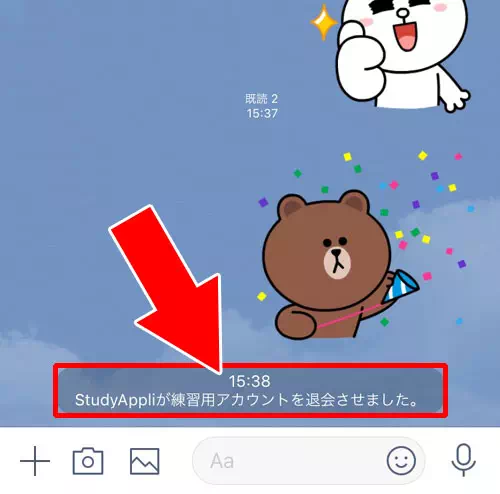
このように、グループメンバーが他のメンバーを退会させた時には『○○が○○を退会させました』という表示になります。
ここでも退会という表現が使われてますが、自分から退会したわけではないので上記のような表示になっているのでしょう。
ちなみに、複数人トークには他人を退出させる機能がないので、『退会させました』のような表示があるのはグループトークだけとなります。
LINEでトークの退出方法と見え方
LINEのトークには基本的に3つの種類があります。
- グループトーク
- 複数人トーク
- 1対1の通常トーク
これらのトークを退出したい時にはそれぞれの退出方法が用意されています。
しかし、トークの退出方法がわからない、または退出した後で相手側の画面ではどのように表示されるのか気になって退出できないとく事もありますよね。
そこで、以下ではそれぞれのトークルームの退出方法と退出した後の相手側の画面がどのように見えるのかを解説します。
グループトークの退出方法
グループトークのトークルームを退出したい時には以下の方法で退出しましょう。
- LINEアプリを起動し、グループトークのトークルームを開く
- トーク画面の『≡』をタップ
- メニュー画面の下にある『グループ退会』をタップ
- 『グループを退会しますか?』の確認画面が表示されるので『OK』をタップ
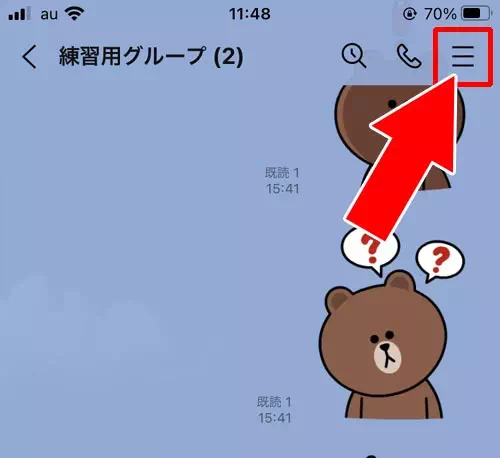
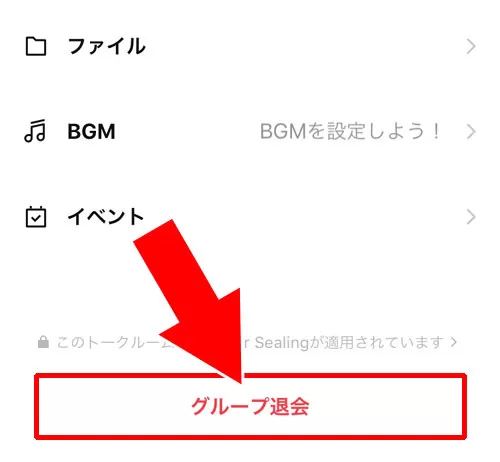
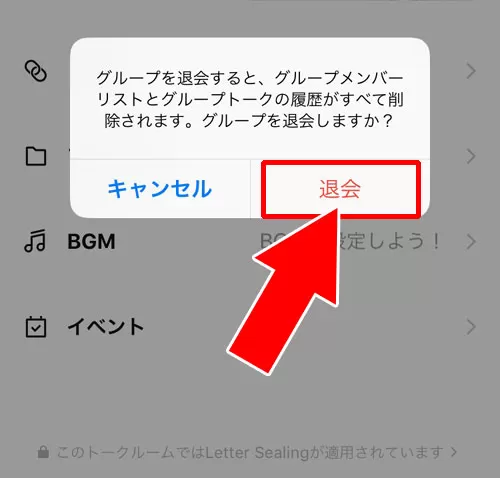
これでグループトークのトークルームから退出する事ができます。
グループトークを退出した後の画面
グループトークのトークルームから退出すると以下のようなお知らせがトークルームに表示されます。
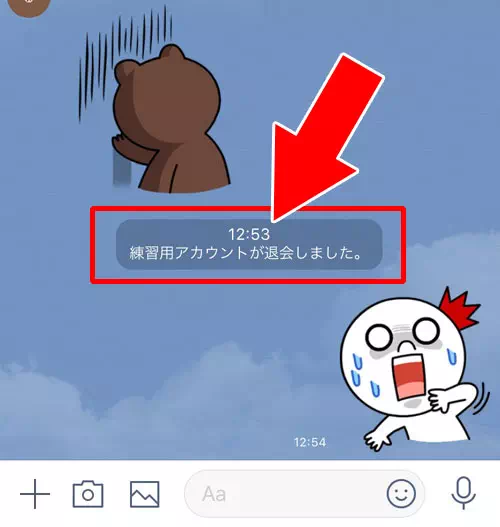
このように『○○が退会しました。』というお知らせ表示がトークルームに表示されるので、グループ参加メンバーには退出した事が伝わるようになってます。
複数人トークの退出方法
複数人トークのトークルームを退出するには以下の方法で退出しましょう。
- LINEアプリを起動し、複数人トークのトークルームを開く
- トーク画面の『≡』をタップ
- メニューの『トーク退出』をタップ
- 『退出しますか?』の確認画面が表示されるので『OK』をタップ
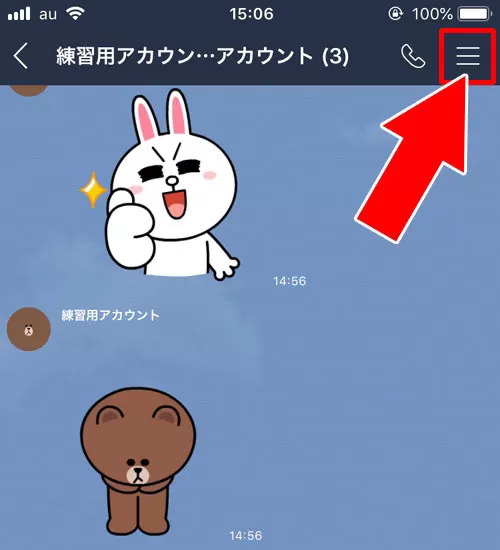
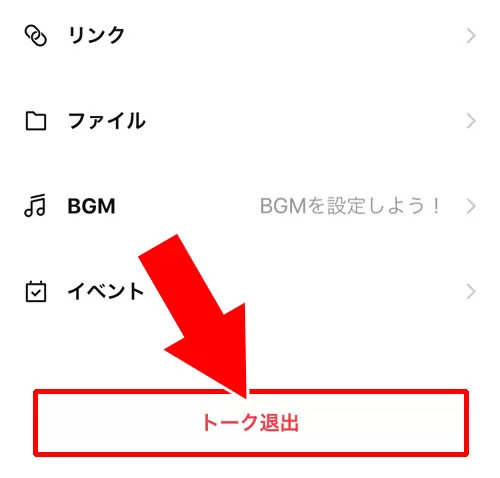
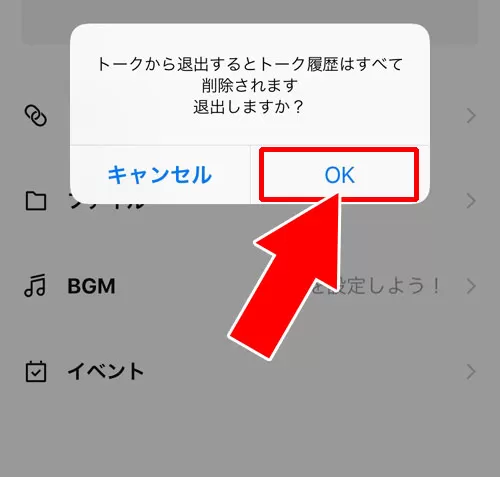
これで複数人トークのトークルームを退出する事ができます。
また、複数人トークの場合にはトークルーム画面ではなくトーク一覧画面からでも退出する事ができます。
トーク一覧画面で複数人トークのトークルームを左にスワイプして『削除』を選択すると複数人トークのトークルームを削除すると同時に退出する事ができます。
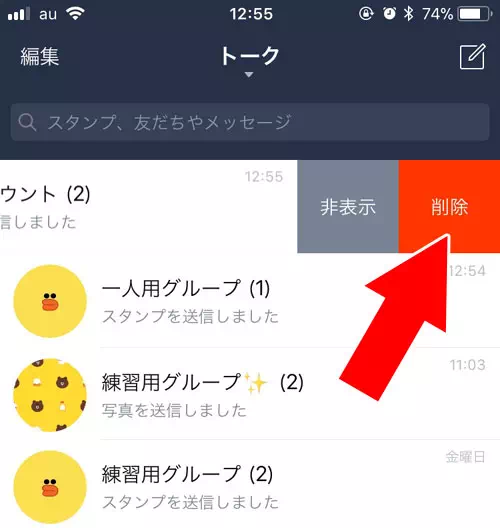
複数人トークを間違えて削除してしまうと退出扱いになってしまうので注意しましょう。
複数人トークを退出した後の画面
複数人トークのトークルームを退出すると他の参加メンバーの画面には以下のような表示がされます。
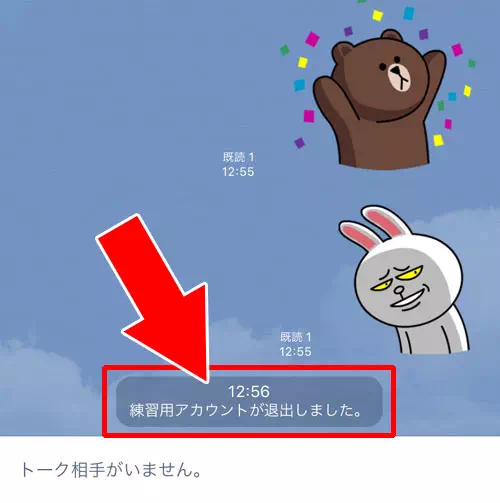
このように『○○が退出しました。』というお知らせが表示されるので参加メンバーには退出した事が伝わるようになってます。
1対1のトークを退出する方法
1対1のトークルームでは『退出』という機能が用意されていません。
LINEアカウントを削除した場合にのみ退出扱いとなって、相手側の画面には『メンバーがいません』と表示されます。
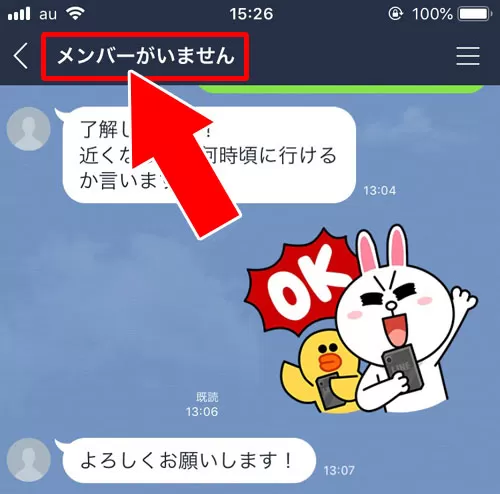
個別の相手に対してトークをしたくない場合にはブロックやブロック削除といったやり方もあります。
ブロック削除をするとそれ以降はトークもできなくなりますが、相手の画面は今までと変わらないので『退出』とは少し違います。
ブロックに関しては以下の記事で詳しく解説してるので気になる方は参考にして下さい。
関連リンク
『退出』とか『退会』とかややこしい!そんな時はこれだけ把握
LINEのトークで『退出しました』や『退会しました』の違いなどは知ってしまえば簡単ですが最初は意味がわからない方も多いかと思います。
最も簡単な覚え方として、私は以下のようにして覚えました。
- グループを抜けた時は『退会』、それ以外は全て『退出』
これだけ把握しておけば十分かと思います。
もしまた迷ったりわからなくなった時には当サイトを確認して参考にしていただければ幸いです。



















